스마트 조명만들기 (아두이노, 앱인벤터, 블루투스, 스마트폰)
페이지 정보
작성자 메카 작성일16-03-17 19:51 조회18,005회 댓글1건관련링크
본문
Smart Light
스마트 조명은 아두이노와 블루투스 모듈 그리고 앱인벤터로 만든 스마트폰 앱으로 제어되어
원하는 색상을 선택할 수 있는 무드 등입니다.
(apk, ai 파일은 다음의 링크에서 다운로드 받을 수 있습니다.)
http://blog.naver.com/roboholic84/220488765599
[하드웨어 디자인]
[앱 디자인]
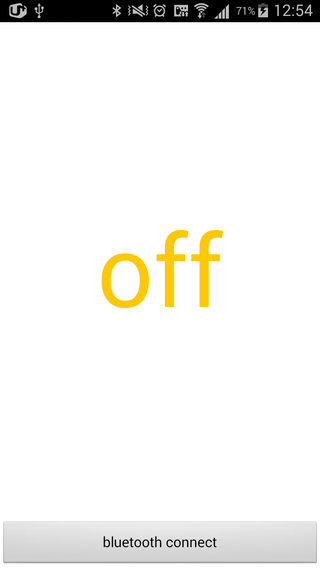
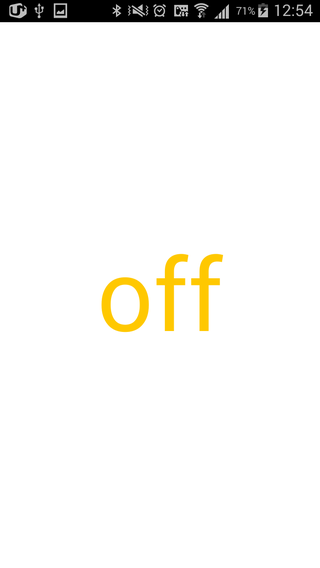
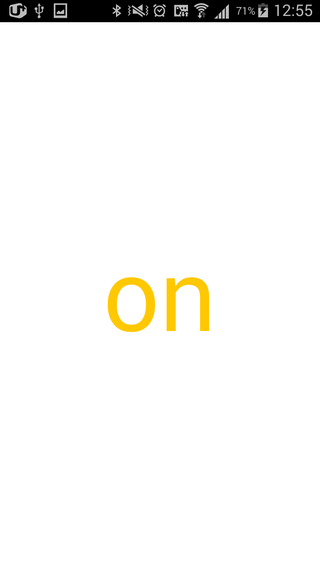
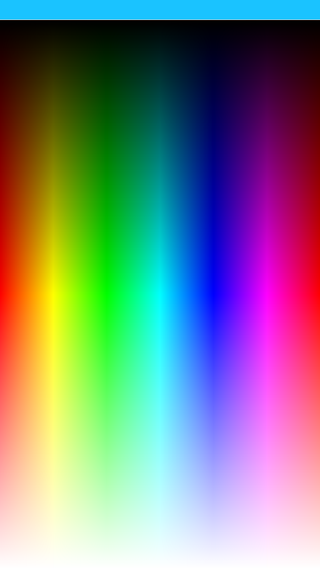
[동작 영상]
[필요한 재료들]

네오픽셀
http://www.mechasolution.com/shop/goods/goods_view.php?goodsno=1341
HC-06슬레이브
http://www.mechasolution.com/shop/goods/goods_view.php?goodsno=182
미니 브레드 보드
http://www.mechasolution.com/shop/goods/goods_view.php?&goodsno=45
아두이노 우노
http://www.mechasolution.com/shop/goods/goods_view.php?goodsno=8502
점퍼선
http://www.mechasolution.com/shop/goods/goods_view.php?goodsno=673
+추가로 가위 a4용지, 그리고 풀 또는 테이프가 필요합니다.
[하드웨어 만들기]

미니 브래드 보드를 아두이노 우노 위에 올려두고
+는 5v, G는 gnd, in을 6번 핀에 연결합니다.

hc-06블루투스 모듈을 연결해줍니다.
TX - 아두이노 2번핀
RX - 아두이노 3번핀
Gnd - 아두이노 gnd
VCC - 아두이노 5V
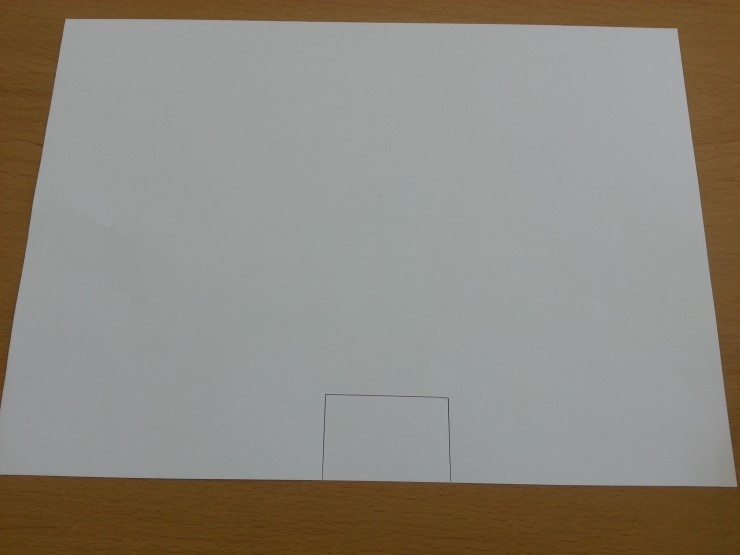
(확대하여 볼 수 있습니다)
빛이 산란되기 위한 가리개를 만듭니다.
A4용지에 적당히 구멍을 뚫을 곳을 정해둡니다.
가로: 5cm
세로: 3cm
원형으로 말 것이므로 위치는 아래쪽이면 어디든 상관없습니다.

원통형으로 만 뒤에 풀이나 테이프로 붙여주세요.
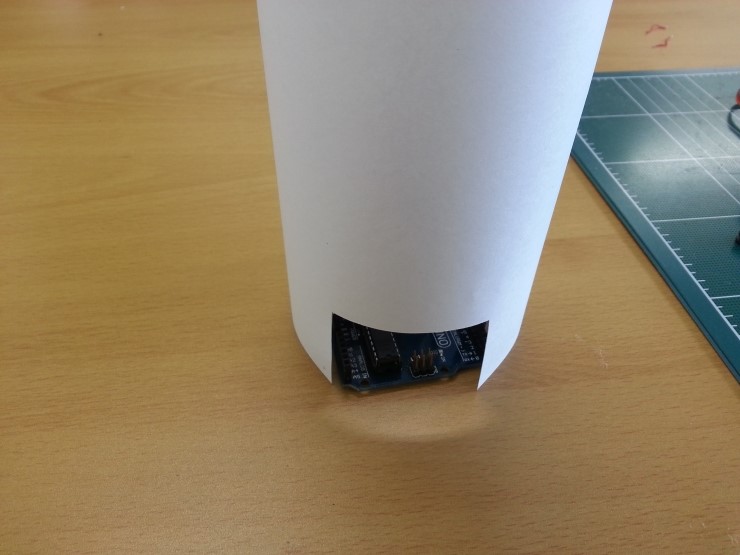
이렇게 아두이노가 들어갑니다.
[아두이노 코드]
네오 픽셀 라이브러리를 추가해주셔야 합니다.
https://github.com/adafruit/Adafruit_NeoPixel
위의 링크 들어가셔서 라이브러리를 다운로드하시면 됩니다.
http://blog.naver.com/roboholic84/220414174116
위의 링크를 참고 하실 수 있습니다.
|
[앱 만들기]
Screen 1
스크린 1에서는
버튼 1개
리스트 피커 1개
블루투스 클라이언트 1개를 사용합니다.
화면 설정은 다음과 같이 합니다.
Button1
ListPicker1
스크린 1의 블록은 다음과 같습니다.
(누르면 확대됩니다.)
위와같이 생상값이 저장될 저역변수를 저장합니다.~!
블루투스 연결을 위한 블록들입니다.
성공적으로 블루투스에 연결되면 리스트 피커를 감춥니다.
light함수입니다. 조명을 키거나 끌때 사용됩니다.
버튼을 눌렀을 때 조명을 키고 끌 수 있도록 하는 블록입니다.
상태를 0과 1로 구분하는데,
1에서 0을 빼면 1이 되고
1에서 1을 빼면 0이 되어
상태를 반전합니다.
꾹 눌러서 색을 변경하기 위한 블록입니다.
버튼을 꾹 누르면 색을 선택할 수 있는 Screen 2로 넘어갑니다.
색을 선택한 뒤에 선택된 색으로 조명을 키기 위한 블록입니다.
Screen 2
위의 이미지를 업로드합니다.
각 캔버스의 설정은 다음과 같이 합니다.
손으로 드래그하면 색을 선택할 수 있도록 하기 위한 블록입니다.
손을 때면 선택한 색을 스크린 1에 반환하고 종료합니다.
블루투스 모듈과 페어링 하신 뒤, 어플리케이션을 실행하여 연결하면.
완성!!

스마트 조명어플리케이션을 도밥이 님이 직접 만들어서 PlayStore에 올려주셨습니다~!
다시한번 감사합니다!!

https://play.google.com/store/apps/details?id=appinventor.ai_scc10230.Arduino_LED_Control


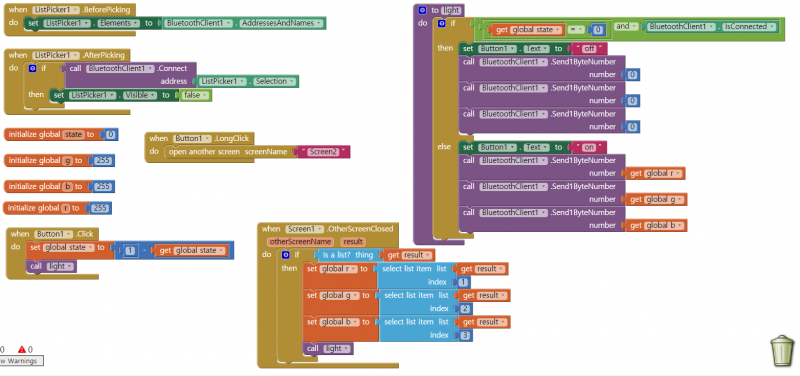
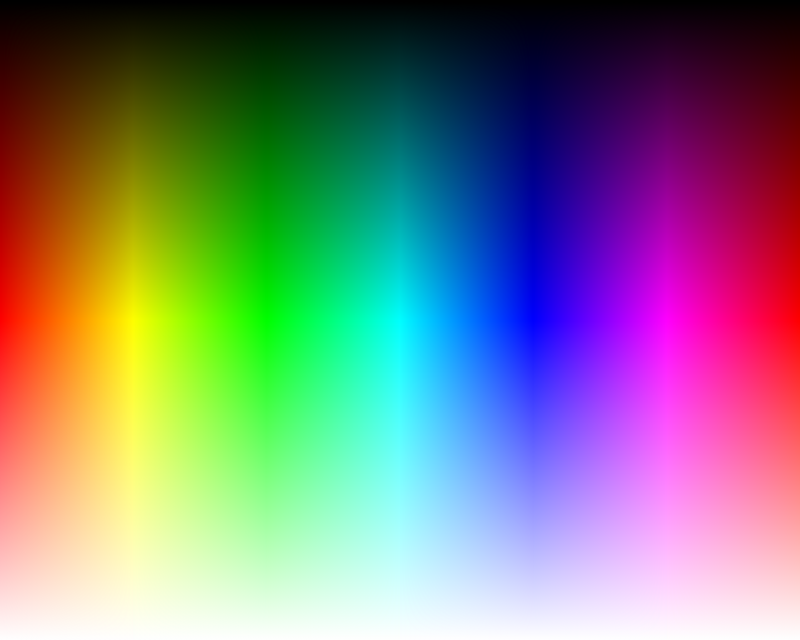
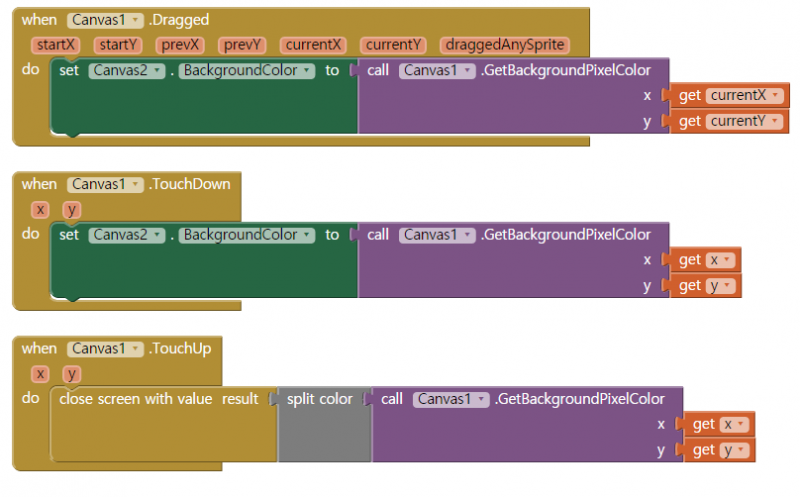






최신댓글